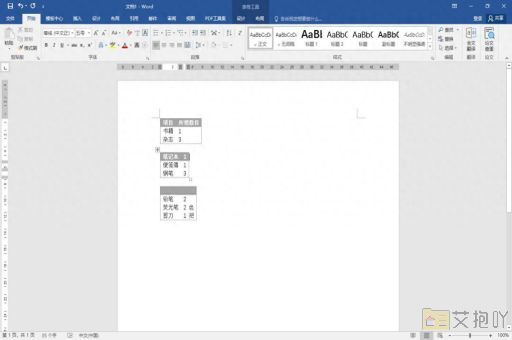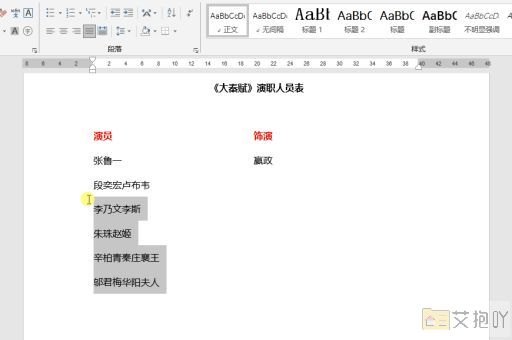word页面怎么变成横向两页
在Microsoft Word中,你可以很容易地将文档转换为横向两页布局。以下是一些步骤来帮助你完成这个任务:
1. 打开你的Word文档。
2. 在菜单栏上点击“布局”选项卡。
3. 在“布局”选项卡中,找到并点击“方向”按钮。这将打开一个下拉菜单。
4. 在下拉菜单中,选择“横向”。这将使你的文档以横向方式显示。
5. 点击“布局”选项卡上的“多列”按钮。这将打开一个新的下拉菜单。

6. 在下拉菜单中,选择“两栏”。
7. 这将把你的文档分成两个等宽的列。你现在可以在每个列中分别输入文字。
8. 如果你想调整列之间的间距或更改每个列的宽度,可以再次点击“多列”按钮,并在弹出的菜单中进行相应的设置。
9. 一旦你完成了你的文档,你可以再次点击“布局”选项卡中的“方向”按钮,然后选择“纵向”,将文档恢复到原来的方式。
请注意,如果你的文档包含图片、表格或其他对象,这些对象可能不会自动适应新的布局。在这种情况下,你可能需要手动调整它们的位置和大小,以便它们适合你的新布局。
通过以上步骤,你可以轻松地将Word文档转换为横向两页布局,这对于制作幻灯片或者报告很有用。希望这篇文章能够帮助你更好地使用Word。

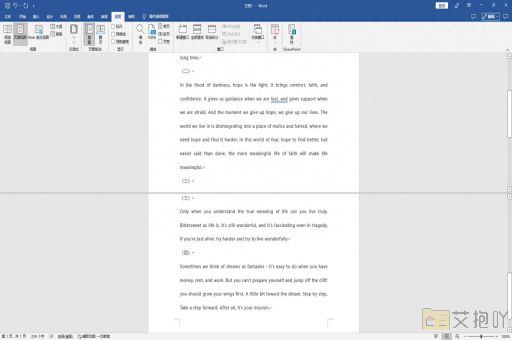
 上一篇
上一篇